Długie treści wideo stają się coraz bardziej popularne na Facebooku, co oznacza, że reklamy In-Stream rosną jako sposób na dotarcie do nowych odbiorców na platformie. Czytaj dalej i obejrzyj nasz samouczek wideo poniżej, aby dowiedzieć się wszystkiego, co musisz wiedzieć o tworzeniu swojej pierwszej reklamy typu In-Stream na Facebooku!
Co to jest reklama typu In-Stream na Facebooku?
Reklama typu In-Stream na Facebooku to reklama, która jest odtwarzana przed, w trakcie lub po filmach na Facebooku, które są częścią sieci partnerów wydawniczych Facebooka. Gdy widz ogląda film, zobaczy odliczanie do rozpoczęcia reklamy i odliczanie do jej zakończenia. Co najważniejsze, reklamy In-Stream nie mogą zostanie pominięty i będzie emitowany tylko podczas filmów trwających co najmniej trzy minuty.
Innymi słowy, reklamy typu In-Stream są wyświetlane tylko w treściach wideo, które mają przyciągnąć odbiorców przez dłuższy czas.
Specyfikacje techniczne reklam In-Stream na Facebooku?
Oto specyfikacje, o których należy pamiętać podczas tworzenia reklamy na tę platformę:
- – Reklamy wideo mogą trwać od 5 do 15 sekund
– Wybierz jeden z trzech różnych współczynników proporcji:pionowy (9:16), kwadratowy (1:1) lub poziomy (16:9)
– Dźwięk jest wymagany
– Działają najlepiej z formatem wideo H.264
– Rozmiar filmu musi wynosić 4 GB lub mniej

Jeśli szukasz dalszych szczegółów, przejdź tutaj, aby zapoznać się z pełną specyfikacją reklam wideo typu In-Stream na Facebooku.
Tworzenie reklamy
Ponieważ Twoja reklama może trwać tylko od 5 do 15 sekund, musisz szybko zainteresować widza. Oto trzy rzeczy, o których należy pamiętać podczas edytowania reklamy:
- 1. Użyj atrakcyjnych wizualnie mediów, aby przyciągnąć odbiorców (pokaż zdjęcia akcji!).
2. Jasno pokaż, czym jest Twój produkt lub usługa.
3. Dołącz jedno wyraźne wezwanie do działania (CTA)
Do tworzenia reklam możesz użyć oprogramowania do edycji wideo — osobiście używam programu Adobe Premiere Pro CC, ale każde oprogramowanie do nieliniowej edycji umożliwi Ci tworzenie reklam wideo. Jeśli nie masz dostępu do oprogramowania, zawsze możesz wypróbować Social Studio Pond5, aby tworzyć szybkie reklamy za pomocą szablonów.
Najlepszy współczynnik proporcji dla reklam In-Stream
Ponieważ jest to stosunkowo nowy teren, w tej chwili jest zbyt wcześnie, aby stwierdzić, które proporcje najlepiej sprawdzają się w tym formacie. Jednak w miarę jak Facebook coraz bardziej skupia się na wideo, krajobraz (16:9) stanie się bardziej popularny. Nawet telewizja Instagram TV (IGTV) zaczęła obsługiwać rotację filmów w orientacji poziomej na urządzeniach mobilnych!
Tworzenie i edytowanie reklamy
Jako mój przykład, tworzę kwadratową reklamę In-Stream w Premiere Pro dla „naśladowczej” firmy wellness. Najpierw wybiorę „Nowy element” z panelu projektu i wybierz „Sekwencja”. Z Ustawienia zakładkę, zamierzam dostosować rozdzielczość w pikselach do 800×800, co utworzy proporcje kwadratu (1:1).
Stąd możesz przeciągnąć wszystkie zasoby wideo, muzyczne i tekstowe, których chcesz użyć do swoich sekwencji. W tym przypadku promuję rekolekcje wellness, więc skorzystałem z tej kolekcji materiałów filmowych i muzyki z biblioteki Pond5. Oto ostatnia utworzona przeze mnie reklama:
Teraz, gdy to się skończyło, czas na eksport.
Najlepsze ustawienia eksportu dla reklam In-Stream
Jeśli używasz Premiere Pro, przejdź do Plik> Eksportuj> Multimedia. Z Format wybierz H.264. Z ustawień wstępnych, zamiast wybierać ustawienie „Facbeook 1080 Full HD”, które doda czarne paski z boku naszego kwadratowego wideo, wybierz „Dopasuj źródło – wysoka szybkość transmisji”, aby pozostało kwadratowe.
Następnie naciśnij eksport.
Uruchamianie reklamy In-Stream za pomocą Menedżera reklam na Facebooku
Menedżer reklam na Facebooku może początkowo onieśmielać. Poniżej przedstawiam każdy krok, aby pomóc Ci w tym!
Cele marketingowe
W Menedżerze reklam Facebooka przejdź do „Kampania” i wybierz „Utwórz”. Następnie wybierz swój cel marketingowy. Ponieważ w tym przypadku chcemy, aby ludzie zarezerwowali bilet na rekolekcje, naszym celem będą konwersje. Poniżej możesz wybrać budżet dzienny, a następnie kontynuować.
Wskazówka: Polecam zacząć od 100 USD dziennie, jeśli wypróbowujesz reklamy po raz pierwszy.
Następnie możesz wybrać, gdzie konwersja ma wysyłać ludzi. Najczęstszym miejscem jest Twoja witryna, ale jeśli masz aplikację, możesz ją również wybrać. Musisz skonfigurować piksel Facebooka w swojej witrynie, aby mógł śledzić konwersje. Po skonfigurowaniu musisz wybrać, co chcesz śledzić. Jeśli chcesz śledzić, ile sprzedaży zostało utworzonych, polecam wybrać opcję „Zakup”.
Demografia
Następnie możesz dostosować swoich odbiorców i zawęzić grupę demograficzną według regionu, płci, wieku i nie tylko. Dzięki nowemu szczegółowemu kierowaniu możesz także kierować reklamy na określone osoby, które mają zainteresowania, zawody i hobby związane z Twoją reklamą. Możesz wpisać różne tematy, takie jak „Joga”, „Rekreacja na świeżym powietrzu”, „Medytacja” i „Podróże” – lub dowolne wspólne zainteresowania, które Twoim zdaniem są związane z tematyką Twojej reklamy.
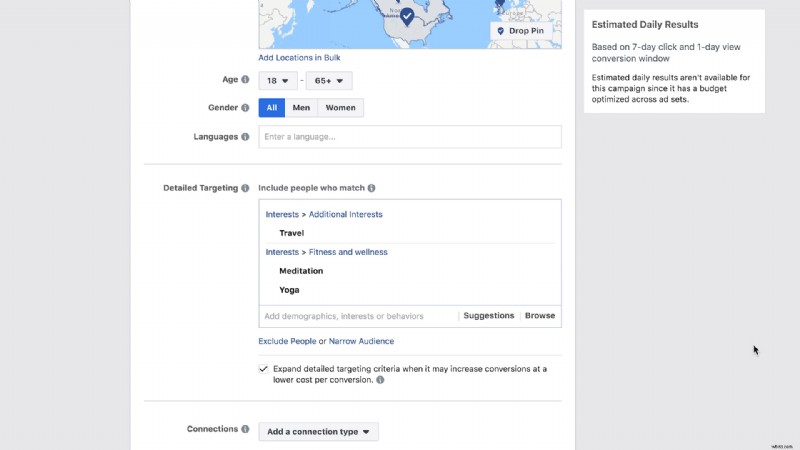
Dostosowywanie miejsc docelowych
W obszarze miejsc docelowych, ponieważ chcemy umieścić reklamę tylko w reklamach typu In-Stream, wybierz opcję „Edytuj miejsca docelowe”. Następnie odznacz wszystko oprócz miejsc docelowych reklam In-Stream. Zauważysz, że musisz również wybrać „Facebook In-Feed Ad”, aby reklamy In-Stream działały, więc po prostu wybierz „Facebook News Feed”. Następnie możesz zaplanować czas trwania kampanii. Zalecam wyświetlanie reklamy przez tydzień, aby zobaczyć, jak działa; zawsze możesz ją przedłużyć później.
Przesyłanie reklamy
Następnie możesz wybrać wyeksportowaną reklamę wideo. Czas przesyłania będzie się różnić w zależności od tego, jak duży jest plik reklamy wideo typu In-Stream. Po przesłaniu filmu możesz go bardziej dostosować. Polecam wybrać niestandardową ramkę miniatury lub przesłać projektowany przez siebie obraz.
Ostatnim krokiem jest dodanie wszystkich danych reklamy, takich jak tekst, link do strony docelowej witryny, nagłówek i wezwanie do działania. W naszym przykładzie wybrałbym „Zarezerwuj teraz” w CTA z menu rozwijanego. Będziesz także mógł zobaczyć, jak reklama będzie wyglądać w różnych wybranych miejscach docelowych.
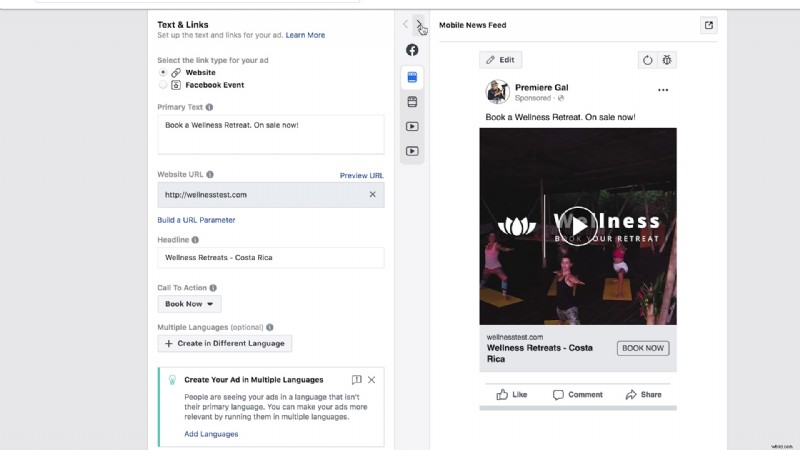
Następnie możesz potwierdzić reklamę, a Facebook powiadomi Cię, jeśli zostanie zatwierdzona, zanim zostanie opublikowana!
Jeśli masz jakieś pytania dotyczące tego procesu, zostaw komentarz poniżej! Możesz również sprawdzić więcej samouczków z serii Getting Social With Pond5 tutaj!
